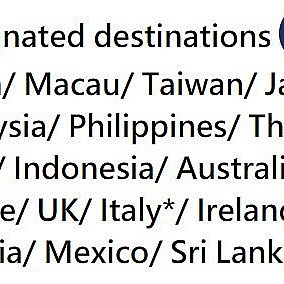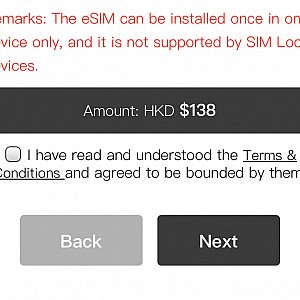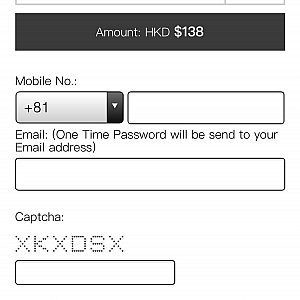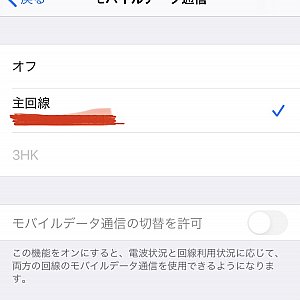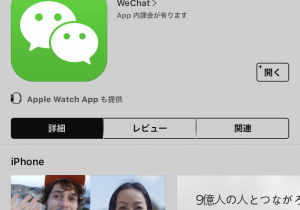WifiレンタルもSIMカード購入も不要!いろんな海外パークで使えるネット環境!
★★★★★ 2019年12月に訪問
初めて投稿します!
(コメントお返事遅くなると思うので、もしお返事希望の方はTwitterでご連絡いただけるほうがスムーズです)
これまで持ち歩く荷物を増やさないためにWifiレンタルをせずに、毎回海外パークに行く際は事前にSIMカードを購入していました。
しかし、最近Wifiレンタルも事前のSIMカード購入もせずに海外でネットをつなぐ方法を見つけましたので紹介します!
みなさん、eSIMってご存知ですか?私も存在自体は知っていたんですが、自身のスマホも対応していたので使ってみました!
私が今回使用したのは3HKという会社のeSIMです。
では使い方についてご紹介します。
(iPhone XS, iOS12での手順ですが、iPhoneであればほぼ手順は同じです)
0. (SIMロックがかかっている場合は解除してください。)
1. 3HKの専用ページ
https://www.three.com.hk/eSIMMall/chi/eSIMMall/index.jsp?lang=eng
にアクセスしてください。
2. 香港以外で使用の方は「Applicable to 100+ hot destinations」以下の「Buy Now」を選んでください。香港で使用する方は「Value choice of Hong Kong data」以下の「Buy Now」を選択してください。なお香港での使用経験はありませんので、ご了承ください。
3. 購入内容に問題が無ければ「I have read ...」にチェックをしてNextをタップしてください。
4. 電話番号はJapanを選択して、ご自身の携帯番号(090-1234-5678であれば、9012345678)と、確実に受け取れるメールアドレス(こちらにログイン用のパスワードなどの情報が届きます!)を入力してください。
5. 登録したメールアドレスにワンタイムパスワードが届くので、次のページで入力して記載内容を確認の上、Nextをタップしてください。
6. クレジットカード情報を入力すると支払い完了です!
※2020/1/26時点でJCBカードは支払い対象外です。
7. 支払いが完了するとメールアドレスにQRコードが届くので、設定 > モバイル通信 と進み、「モバイル通信プランを追加」をタップするとQRコード読み取り用のカメラが表示されるので、送られてきたQRコードをスキャンしてください。
iPhoneのメールアドレスに届いた場合は他の人にそのQRコードを表示してもらうか、メールを印刷してください。
8. モバイル通信の追加をすると、購入した3HKアカウントが副回線として追加されます。
9. 再度、設定>モバイル通信にアクセスして、モバイルデータ通信を副回線に切り替えると3HKでのデータ通信(日本ではdocomo回線)がスタートします!
※普段ワイモバイルなどを使用している場合、プロファイルを削除しないとうまく繋がらないので注意してください!
3HKを繋ぐ前に、設定>一般>プロファイルと進んで、APNを削除してください。
以上がeSIMの始め方です。
基本的には10日間138HKD(2000円くらい)ですが、一度10日間パックを買った方は1日単位での追加も可能です。
1日500MBまでは高速通信、500MBを超過した場合は低速通信に切り替わります。
1日の算出方法は香港時間(日本時間-1時間)ですので、日本で0時にアクチベートすると1時間で1日分として算出されてしまいますので注意してください。
また、香港時間の0時から23時59分の間に3HKでのモバイルデータ通信をしていない場合は日数換算されないので、3日間上海で使って3ヶ月後にアナハイムで5日間使うなど、飛び飛びの予定であっても1回のパック購入で済みました!
※パックの使用期限は、アクチベートしてから180日間あります!
私がeSIMを使う時は、出国日に空港で3HKでのデータ通信に変えてから飛行機に乗るようにしています。
そうすることで現地について機内モードをオフにしたその瞬間から現地の電波を拾ってくれるので何かと便利です!また、接続トラブルがあった場合でも空港のWiFiを使って(これまで上海とアメリカで使いましたが、この方法でトラブルはありませんでした)!
SIMを買ったり抜き差しする手間から解放されるためのいい手段だと思いますので、ぜひお試しください!
(コメントお返事遅くなると思うので、もしお返事希望の方はTwitterでご連絡いただけるほうがスムーズです)
これまで持ち歩く荷物を増やさないためにWifiレンタルをせずに、毎回海外パークに行く際は事前にSIMカードを購入していました。
しかし、最近Wifiレンタルも事前のSIMカード購入もせずに海外でネットをつなぐ方法を見つけましたので紹介します!
みなさん、eSIMってご存知ですか?私も存在自体は知っていたんですが、自身のスマホも対応していたので使ってみました!
私が今回使用したのは3HKという会社のeSIMです。
では使い方についてご紹介します。
(iPhone XS, iOS12での手順ですが、iPhoneであればほぼ手順は同じです)
0. (SIMロックがかかっている場合は解除してください。)
1. 3HKの専用ページ
https://www.three.com.hk/eSIMMall/chi/eSIMMall/index.jsp?lang=eng
にアクセスしてください。
2. 香港以外で使用の方は「Applicable to 100+ hot destinations」以下の「Buy Now」を選んでください。香港で使用する方は「Value choice of Hong Kong data」以下の「Buy Now」を選択してください。なお香港での使用経験はありませんので、ご了承ください。
3. 購入内容に問題が無ければ「I have read ...」にチェックをしてNextをタップしてください。
4. 電話番号はJapanを選択して、ご自身の携帯番号(090-1234-5678であれば、9012345678)と、確実に受け取れるメールアドレス(こちらにログイン用のパスワードなどの情報が届きます!)を入力してください。
5. 登録したメールアドレスにワンタイムパスワードが届くので、次のページで入力して記載内容を確認の上、Nextをタップしてください。
6. クレジットカード情報を入力すると支払い完了です!
※2020/1/26時点でJCBカードは支払い対象外です。
7. 支払いが完了するとメールアドレスにQRコードが届くので、設定 > モバイル通信 と進み、「モバイル通信プランを追加」をタップするとQRコード読み取り用のカメラが表示されるので、送られてきたQRコードをスキャンしてください。
iPhoneのメールアドレスに届いた場合は他の人にそのQRコードを表示してもらうか、メールを印刷してください。
8. モバイル通信の追加をすると、購入した3HKアカウントが副回線として追加されます。
9. 再度、設定>モバイル通信にアクセスして、モバイルデータ通信を副回線に切り替えると3HKでのデータ通信(日本ではdocomo回線)がスタートします!
※普段ワイモバイルなどを使用している場合、プロファイルを削除しないとうまく繋がらないので注意してください!
3HKを繋ぐ前に、設定>一般>プロファイルと進んで、APNを削除してください。
以上がeSIMの始め方です。
基本的には10日間138HKD(2000円くらい)ですが、一度10日間パックを買った方は1日単位での追加も可能です。
1日500MBまでは高速通信、500MBを超過した場合は低速通信に切り替わります。
1日の算出方法は香港時間(日本時間-1時間)ですので、日本で0時にアクチベートすると1時間で1日分として算出されてしまいますので注意してください。
また、香港時間の0時から23時59分の間に3HKでのモバイルデータ通信をしていない場合は日数換算されないので、3日間上海で使って3ヶ月後にアナハイムで5日間使うなど、飛び飛びの予定であっても1回のパック購入で済みました!
※パックの使用期限は、アクチベートしてから180日間あります!
私がeSIMを使う時は、出国日に空港で3HKでのデータ通信に変えてから飛行機に乗るようにしています。
そうすることで現地について機内モードをオフにしたその瞬間から現地の電波を拾ってくれるので何かと便利です!また、接続トラブルがあった場合でも空港のWiFiを使って(これまで上海とアメリカで使いましたが、この方法でトラブルはありませんでした)!
SIMを買ったり抜き差しする手間から解放されるためのいい手段だと思いますので、ぜひお試しください!
写真を拡大